![Как исправить приложения Apple iPhone XS Max, которые не обновляются, не могут загружать и устанавливать обновления приложений [Руководство по устранению неполадок] 1 Как исправить приложения Apple iPhone XS Max, которые не обновляются, не могут загружать и устанавливать обновления приложений [Руководство по устранению неполадок] 1](/wp-content/uploads/2018/2/kak-ispravit-prilozhenija-apple-iphone-xs-max_1.jpg)
Проблемы с обновлением и загрузкой приложений на iPhone могут возникать по разным причинам, включая проблемы с сетью / перегрузку, простои сервера Apple, неправильные идентификаторы Apple, ограничения iPhone и нехватку памяти.
Этот пост поможет вам устранить подобную проблему с приложениями iPhone XS Max, которые не будут обновляться. Вы можете попробовать данные решения, чтобы исключить любой из вышеперечисленных факторов из основных причин, определить, что мешает вашему устройству обновлять приложения, и применить наилучшее из доступных решений.
Теперь, прежде всего, если у вас есть другие проблемы с вашим телефоном, не забудьте зайти на нашу страницу устранения неполадок, поскольку мы уже предоставили решения сотен проблем, о которых сообщили наши читатели. Скорее всего, мы, возможно, уже предоставили решение проблемы, с которой вы сталкиваетесь, поэтому постарайтесь найти на этой странице проблемы, схожие с вашими, и не стесняйтесь использовать предложенные нами решения. Если они не работают или вам нужна дополнительная помощь, заполните нашу анкету по вопросам iPhone и нажмите «Отправить», чтобы связаться с нами.
Как устранить неполадки iPhone XS Max, который не будет обновлять свои приложения
Перед устранением неполадок проверьте доступное место на вашем устройстве. Чтобы убедиться, что память не неисправна, просмотрите текущее состояние памяти вашего iPhone XS Max, выбрав «Настройки» -> «Общие» -> «О программе». Затем прокрутите вниз до раздела Доступно. Он должен указывать доступное хранилище на вашем телефоне. При необходимости освободите место, удалив старое и нежелательное содержимое с вашего устройства. С памятью, скорее всего, нет проблем, поскольку у вас есть новый iPhone с большим объемом памяти. Но опять же, всегда лучше быть уверенным. Затем попробуйте применить каждое из этих последующих решений, чтобы исключить другие факторы.
Первое решение: проверьте и убедитесь, что вы используете правильный Apple ID.
Неправильные идентификаторы Apple могут быть основной причиной проблемы. Например, Apple ID, используемый для загрузки ошибочных приложений, может отличаться от текущего Apple ID, установленного на вашем устройстве. Чтобы проверить, какой Apple ID использовался для загрузки приложения на iPhone XS Max, выполните следующие действия.
- Нажмите, чтобы открыть приложение App Store.
- Прокрутите вниз, затем нажмите Обновления.
- Нажмите на фотографию профиля в правом верхнем углу.
- Затем нажмите «Куплено».
Проверьте и посмотрите, есть ли приложение в списке. Если это не так, возможно, вы загрузили приложение, используя другой Apple ID. В этом случае удалите приложение и переустановите его, используя свой текущий Apple ID.
Второе решение: отключите ограничения на вашем iPhone XS Max.
Ваш iPhone имеет функцию ограничений, которая в основном используется для управления доступом к определенным приложениям. Включив эту функцию, вы можете отключить определенные функции вашего iPhone, включая загрузку приложений. Чтобы убедиться, что это не блокирует вашу телефонную систему от загрузки обновлений приложения, выполните следующие действия, чтобы отключить ограничения приложений на вашем iPhone XS Max:
- На экране телефона нажмите «Настройки».
- Выберите General.
- Прокрутите вниз и коснитесь Ограничения.
- Введите пароль вашего устройства, когда вас попросят продолжить.
- Перейдите к пункту меню «Установка приложений» и посмотрите, не установлен ли ползунок в положение «ВЫКЛ» (белый). Если он выключен, переведите ползунок в положение ON (зеленый). Это активирует функцию обновления приложения на телефоне.
После применения этих изменений настроек вернитесь в App Store, затем повторите попытку загрузки и установки обновлений приложения. Если вам по-прежнему не удается загрузить и установить обновления приложений на свой iPhone XS Max, попробуйте затем устранить проблемы, связанные с учетной записью.
Третье решение: выйдите из App Store и войдите снова.
Неверный, просроченный или поврежденный логин также может вызвать возникновение этих ошибок. И простое решение, которое вы можете попробовать при решении проблем с загрузкой приложений, связанных с учетной записью, — это выйти и вернуться в App Store. Вот как это делается:
- Нажмите «Настройки» на главном экране.
- Выделите и нажмите iTunes Магазин приложений.
- Нажмите Apple ID: [ваш адрес электронной почты установлен для вашего Apple ID].
- Выберите опцию «Выйти» из всплывающего меню.
- Затем вернитесь в Настройки-> iTunes Меню App Store.
- Нажмите «Apple ID: еще раз» и выберите опцию «Войти в систему с правильным Apple ID».
После успешного входа в учетную запись App Store удалите все фоновые приложения, затем снова запустите App Store, чтобы повторить попытку загрузки и установки обновлений приложения.
Четвертое решение: убедитесь в правильности настроек даты и времени.
Эта информация также может влиять на то, может ли ваше устройство обновлять приложения или нет. Обычно случается так, что, когда сервер Apple обнаруживает, что дата и время на устройстве неверны, обновление приложений не будет разрешено. Чтобы исключить это, проверьте и убедитесь, что ваша дата и время установлены автоматически.
- Для этого зайдите в Настройки-> Общие-> Дата Временное меню, затем включите опцию Автоматически устанавливать.
После изменения настроек даты и времени перезагрузите iPhone XS Max или выполните программный сброс, выполнив следующие действия:
- Нажмите и удерживайте кнопку Side / Power и любую из кнопок громкости одновременно в течение нескольких секунд.
- Отпустите кнопки, когда появится команда Slide to Power Off.
- Перетащите ползунок выключения питания вправо.
- Через 30 секунд снова нажмите и удерживайте кнопку питания / сбоку, пока телефон не загрузится.
Позвольте вашему устройству полностью загрузиться, вернитесь в App Store и попробуйте обновить ваши приложения.
Пятое решение: обновить программное обеспечение телефона до последней версии.
Установка последней доступной версии iOS также может помочь избавиться от системных ошибок, которые могли препятствовать подключению телефона к серверу Apple App Store, что приводило к сбою загрузки и обновления приложений. Если ваше интернет-соединение Wi-Fi в порядке и у вашего телефона достаточно времени автономной работы, попробуйте проверить наличие новых обновлений OTA. Вот как:
- Перейти к настройкам.
- Нажмите Общие.
- Выберите Обновление программного обеспечения.
Если доступно обновление, появится уведомление, содержащее сведения об обновлении и системные требования. Прежде чем продолжить, создайте резервную копию всех важных файлов, сохраненных в памяти телефона, в iCloud или iTunes для безопасного хранения. Затем следуйте инструкциям на экране, чтобы загрузить и установить новое обновление на свой iPhone XS Max.
После успешного обновления iOS до последней версии перезагрузите iPhone, чтобы применить последние системные изменения. Затем попробуйте обновить приложения через App Store еще раз и посмотреть, работает ли он уже.
Если вы все еще не можете обновить приложения на своем iPhone XS Max и хотите продолжить устранение неполадок, вы можете выбрать полную перезагрузку системы или восстановление iOS в качестве последних средств.
Следующими опциями, которые вы можете попробовать, были бы сброс к заводским настройкам / общий сброс, стандартное восстановление iTunes, восстановление в режиме восстановления и восстановление в режиме DFU. Любой из этих методов обычно используется для устранения более сложных системных ошибок, вызывающих постоянные симптомы на iPhone. После выполнения любого из этих методов вы можете начать загрузку и установку последней версии предпочитаемых вами приложений.
Обратиться за помощью
Позвоните своему провайдеру, чтобы сообщить о проблеме и попросить дальнейшие предложения. В противном случае переведите проблему в службу поддержки Apple, чтобы они могли дважды проверить текущее состояние сервера Apple на своем конце. Если сервер в данный момент не работает или сеть перегружена, вы не сможете загружать и устанавливать обновления приложения, пока ваш запрос не будет поставлен в очередь.
ПОХОЖИЕ СООБЩЕНИЯ:
- Как исправить iMessage, который внезапно перестает работать на вашем Apple iPhone XS Max, не может отправлять или получать iMessages
- Как исправить iPhone XS Max, который неожиданно продолжает зависать или неожиданно выключаться [Руководство по устранению неполадок]
- Как починить неработающий микрофон Apple iPhone XS Max [Руководство по устранению неполадок]
- Как исправить Apple iPhone XS Max, чтобы он застрял в режиме восстановления и не смог восстановить [Руководство по устранению неполадок]
- Как исправить Face ID, который не работает на Apple iPhone XS Max [Руководство по устранению неполадок]
связаться с нами
Если вам нужна дополнительная помощь по использованию определенных функций и функций смартфона Apple iPhone XS Max, посетите нашу страницу учебных пособий. Там вы можете найти список с практическими рекомендациями, пошаговые руководства, а также ответы на часто задаваемые вопросы, касающиеся iPhone XS Max. Если у вас возникли другие проблемы или у вас возникли проблемы при использовании телефона, вы можете связаться с нами через эту форму. Обязательно сообщите нам более подробную информацию о проблеме или проблемах, которые могут возникнуть у вас, и мы будем рады помочь вам в дальнейшем.
Оцените статью!


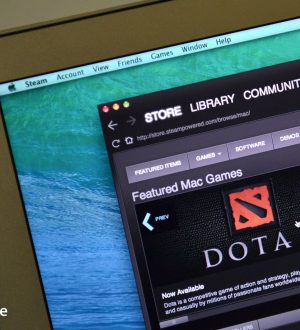
Отправляя сообщение, Вы разрешаете сбор и обработку персональных данных. Политика конфиденциальности.